Hoe los ik een initialisatiefout van een toepassing in Adobe Reader op Windows 10 op - Waarom krijg ik een initialisatiefout van een toepassing in Adobe Reader op Windows 10
Bijgewerkt Januari 2023: Krijg geen foutmeldingen meer en vertraag je systeem met onze optimalisatietool. Haal het nu op - > deze link
- Download en installeer de reparatietool hier.
- Laat het uw computer scannen.
- De tool zal dan repareer je computer.
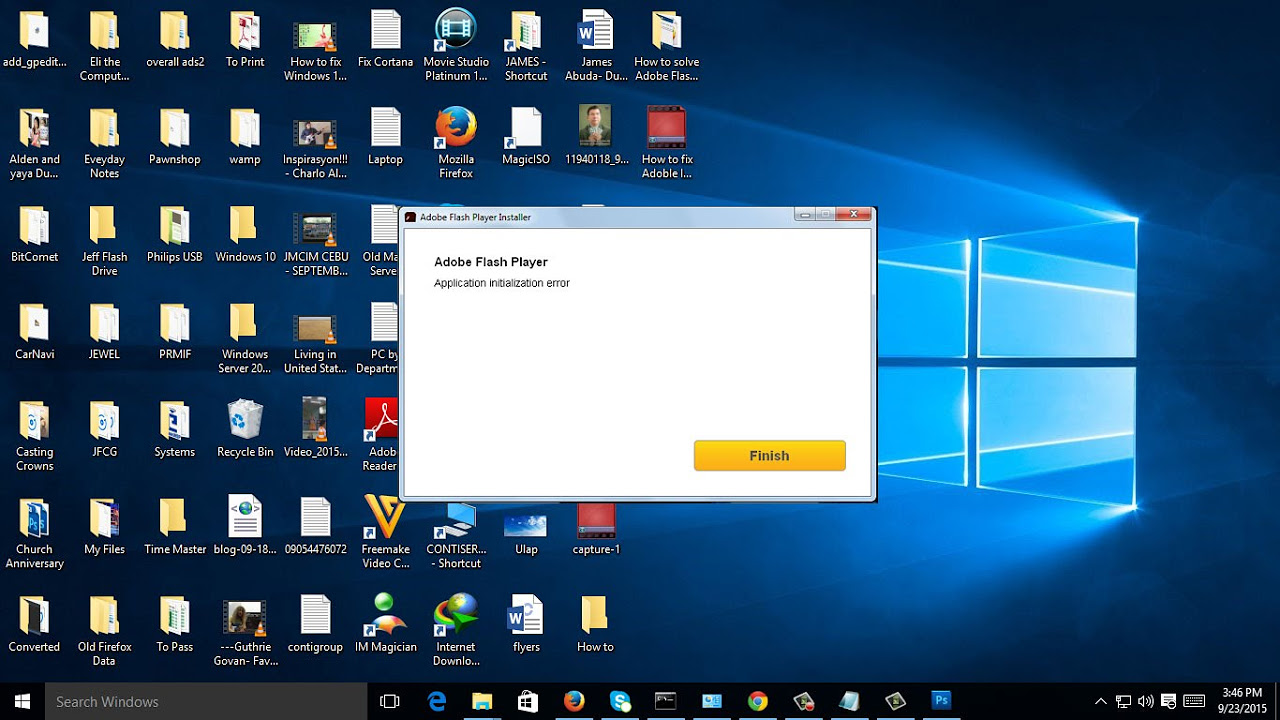
Indien u een "Application Initialization Error" ziet wanneer u Adobe Reader probeert te openen, is dit waarschijnlijk te wijten aan een probleem met de toepassing zelf, of met de bestanden die ermee verbonden zijn.Hier zijn enkele stappen om het probleem op te lossen die kunnen helpen:
Probeer eerst uw computer opnieuw op te starten en Adobe Reader opnieuw te openen.Als dat niet werkt, probeer dan Adobe Reader te verwijderen en vervolgens opnieuw te installeren.
Als u de foutmelding blijft zien na het uitvoeren van deze stappen, is het mogelijk dat er beschadigde of corrupte bestanden in verband met Adobe Reader op uw computer staan.In dit geval kunt u proberen het reparatieprogramma uit te voeren dat bij Windows 10 wordt geleverd:
Belangrijke opmerkingen:
U kunt nu pc-problemen voorkomen door dit hulpmiddel te gebruiken, zoals bescherming tegen bestandsverlies en malware. Bovendien is het een geweldige manier om uw computer te optimaliseren voor maximale prestaties. Het programma herstelt veelvoorkomende fouten die kunnen optreden op Windows-systemen met gemak - geen noodzaak voor uren van troubleshooting wanneer u de perfecte oplossing binnen handbereik hebt:
- Stap 1: Downloaden PC Reparatie & Optimalisatie Tool (Windows 11, 10, 8, 7, XP, Vista - Microsoft Gold Certified).
- Stap 2: Klik op "Start Scan" om problemen in het Windows register op te sporen die PC problemen zouden kunnen veroorzaken.
- Stap 3: Klik op "Repair All" om alle problemen op te lossen.
Open het menu Start en typ "Configuratiescherm".Selecteer "Configuratiescherm" in de lijst met resultaten.Klik op "Programma's en onderdelen".Klik met de rechtermuisknop op "Adobe Reader" en selecteer "Repareren".Volg de aanwijzingen om het reparatieproces te voltooien.
Zodra de reparatie voltooid is, probeer Adobe Reader opnieuw te openen om te zien of het probleem opgelost is.
Waarom krijg ik een initialisatiefout in Adobe Reader op Windows 10?
Adobe Reader is een populaire PDF-lezer die op veel apparaten wordt gebruikt, waaronder Windows 10.Wanneer u een PDF-bestand in Adobe Reader probeert te openen, kunt u een initialisatiefout van de toepassing krijgen.Deze fout betekent dat Adobe Reader het bestand niet kan openen omdat het niet compatibel is met uw versie van Windows 10. Er zijn verschillende redenen waarom dit kan gebeuren.Een mogelijkheid is dat het PDF-bestand is gemaakt met een nieuwere versie van Adobe Reader dan de versie die op uw computer is geïnstalleerd.Als u van een eerdere versie van Windows een upgrade naar Windows 10 hebt uitgevoerd, zijn de bestanden in uw oude Adobe Reader-installatie mogelijk niet compatibel met het nieuwe besturingssysteem.Een andere mogelijkheid is dat het PDF-bestand is gemaakt met een andere versie van AdobeReader dan de versie die momenteel op uw computer is geïnstalleerd.In dit geval moet u de laatste versie van Adobe Reader downloaden en installeren voordat u het bestand kunt openen.Als u na het proberen van al deze oplossingen nog steeds problemen ondervindt bij het openen van PDF-bestanden in Adobe Reader, neem dan contact op met de klantendienst voor hulp.
Hoe kan ik een initialisatiefout van een toepassing in Adobe Reader op Windows 10 voorkomen?
Er zijn een paar dingen die u kunt doen om te proberen een initialisatiefout van een toepassing in Adobe Reader op Windows 10 te voorkomen.Zorg er eerst voor dat de Adobe Reader installatie up-to-date is.Als u de standaardinstellingen gebruikt, zou Adobe Reader automatisch elke week op updates moeten controleren.Als dat niet het geval is, kunt u handmatig controleren op updates door naar het tabblad "Updates" in het venster "Adobe Reader" te gaan en op de knop "Controleren op updates" te klikken.Als u nog steeds last hebt van initialisatiefouten van de toepassing met Adobe Reader, zijn er een paar dingen die u kunt proberen.Zorg er eerst voor dat uw computer voldoende geheugen beschikbaar heeft.Ten tweede moet u ervoor zorgen dat op uw computer de nieuwste versie van het besturingssysteem Microsoft Windows 10 draait.Ten derde, zorg ervoor dat al uw hardware compatibel is met Adobe Reader (bijvoorbeeld: uw grafische kaart en monitor). Tenslotte, indien geen van deze oplossingen werkt, gelieve de klantendienst te contacteren voor hulp bij het oplossen van uw probleem.
Wat veroorzaakt een initialisatiefout in Adobe Reader op Windows 10?
Er zijn een paar mogelijke oorzaken van fouten bij het initialiseren van toepassingen in Adobe Reader op Windows 10.Een veel voorkomende oorzaak is een verouderd of ontbrekend stuurprogramma.Als u problemen ondervindt bij het initialiseren van toepassingen met Adobe Reader, controleer dan of al uw drivers up-to-date zijn en correct zijn geïnstalleerd.Een andere mogelijke oorzaak van toepassingsinitialisatiefouten in Adobe Reader op Windows 10 is een corrupt bestand.Als u met Adobe Reader initialisatiefouten in de toepassing ondervindt, kunt u proberen uw bestand vanuit een backup terug te zetten.Tot slot, als u een oudere versie van Adobe Reader gebruikt, is het mogelijk dat deze niet compatibel is met Windows 10.In dit geval moet u upgraden naar de laatste versie van Adobe Reader voordat u verder gaat.
Is er een manier om een initialisatiefout van een toepassing in Adobe Reader op Windows 10 te voorkomen?
Er is een manier om een initialisatiefout van de toepassing in Adobe Reader op Windows 10 te voorkomen.Zorg er eerst voor dat de Adobe Reader installatie up-to-date is.Als u de standaardinstellingen gebruikt, zou Adobe Reader automatisch moeten worden bijgewerkt.Als u automatische updates hebt uitgeschakeld, kunt u handmatig controleren of er updates zijn en deze installeren vanaf de website van Adobe. Als u nog steeds last hebt van initialisatiefouten in de toepassing, zijn er een paar dingen die u kunt proberen.Zorg er eerst voor dat uw computer voldoende geheugen beschikbaar heeft.Ten tweede, probeer uw computer opnieuw op te starten en probeer dan Adobe Reader opnieuw te openen.Ten slotte, als al het andere faalt, neem dan contact op met de klantenservice voor hulp bij het oplossen van uw probleem.
Wat moet ik doen als ik in Adobe Reader op Windows 10 een initialisatiefout van de toepassing tegenkom?
Als u in Adobe Reader op Windows 10 een initialisatiefout van de toepassing tegenkomt, zijn er een paar dingen die u kunt doen om te proberen het probleem op te lossen.Zorg er eerst voor dat uw Adobe Reader installatie up-to-date is.Als u de laatste versie van Adobe Reader hebt geïnstalleerd, dan is de meest waarschijnlijke oorzaak van de initialisatiefout een ontbrekend of beschadigd bestand.U kunt proberen Adobe Reader opnieuw te installeren als dit het probleem niet oplost.Een andere mogelijke oplossing is om in plaats van Adobe Reader een andere leessoftware te gebruiken, zoals Google Chrome of Mozilla Firefox.Als deze andere readers ook niet goed initialiseren, dan kan het zijn dat uw computer niet compatibel is met Adobe Reader of dat er iets mis is met uw installatie.In beide gevallen raden wij aan contact op te nemen met de klantenservice voor hulp bij het oplossen van het probleem.
Zijn er bekende oplossingen voor het oplossen van een initialisatiefout van een toepassing in Adobe Reader op Windows 10?
Er zijn een paar bekende oplossingen voor het oplossen van een toepassingsinitialisatiefout in Adobe Reader op Windows 10.Een oplossing is om te proberen de software opnieuw te installeren.Een andere oplossing is om te proberen de software te repareren.Als deze methoden niet werken, moet u het probleem misschien verder oplossen en een oplossing vinden.
Hebben andere mensen soortgelijke problemen ondervonden met het bericht Applicatie-initialisatiefout dat verschijnt in Adobe Reader op hun Windows 10-computers?
Adobe Reader is een populaire toepassing om PDF-bestanden te lezen.Veel mensen hebben gemeld dat ze de melding Application Initialization Error krijgen wanneer ze proberen een PDF-bestand te openen.Dit bericht verschijnt meestal wanneer Adobe Reader zichzelf probeert te initialiseren en het kan moeilijk zijn om het probleem op te lossen.Enkele veel voorkomende oorzaken van deze fout zijn ontbrekende of corrupte bestanden, incompatibele software en hardwareproblemen.Als u dit probleem met Adobe Reader ondervindt, zijn er enkele stappen die u kunt ondernemen om te proberen het te verhelpen.Zorg er eerst voor dat al uw bestanden up-to-date zijn en correct zijn geïnstalleerd.Controleer vervolgens of er compatibiliteitsproblemen zijn tussen uw computer en Adobe Reader.Tenslotte, als al het andere mislukt, probeer Adobe Reader opnieuw te installeren.

